win7ipv4无网络访问权限?win7ipv4无网络访问权限解决方法
win7ipv4无网络访问权限-win7ipv4无网络访问权限解决方法?
当许多用户使用win7系统时,win7ipv4没有网络访问权限。当这种现象发生时,许多用户不知道如何解决这个问题。以下是小编为您整理的详细图形解决教程。让我们看看~。
win7ipv4无网络访问权限解决方法:
1、首先使用win7系统打开"程序",在搜索窗口中输入"gpedit.msc",打开Windows 7系统的组策略控制台窗口。并点击“确定”进入下一页面。
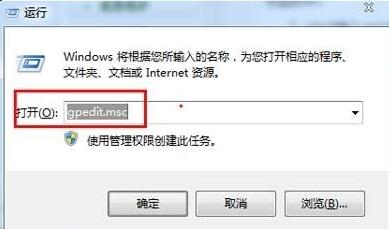
2、进入页面后找到依次“计算机配置”、“管理模板”、“Internet通信管理“按钮,点击“Internet通信管理”按钮进入下一页面。
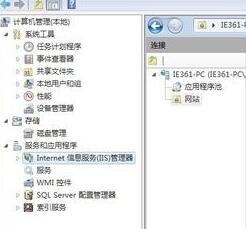
3、进入页面后找到"关闭 Windows 网络连接状态指示器活动测试",选择“已启用”。
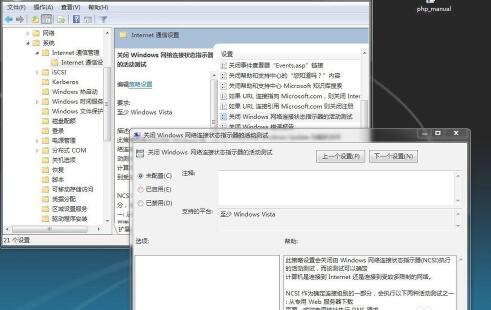
4、出现启动电脑,查看是否还有黄色小图标出现。
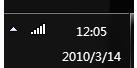
5、如果仍未解决此问题,尝试禁用ipv6,删除其他的拨号连接,再重新试试。

以上就是为大家准备的win7ipv4无网络访问权限解决方法,一般按照教程来就可以解决您的问题了,更多相关教程可以继续关注本站哦~
热门教程
win11关闭windows defender安全中心的四种方法
2Win11如何关闭Defender?Windows11彻底关闭Defender的3种方法
3win10不显示视频缩略图的两种解决方法
4win11任务栏怎么显示网速?win11任务栏显示实时网速的方法
5win10关闭许可证即将过期窗口的方法
6win11怎么切换桌面?win11切换桌面的四种方法
7win11忘记pin无法开机的三种最简单办法
8Win11移动热点不能用怎么办?移动热点不工作怎么办?
9安装NET3.5提示0x800f0950失败解决方法
10Win11如何打开预览窗格?Win11显示预览窗格的方法
装机必备 更多+
重装教程
大家都在看







